Jengibre 2.7.53.0

Ginger es un corrector ortográfico y gramatical gratuito.
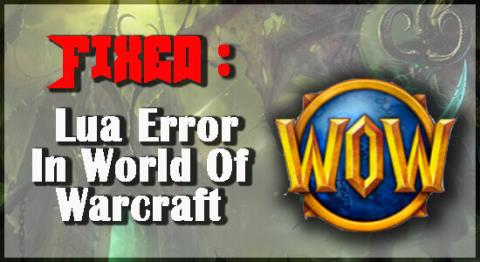
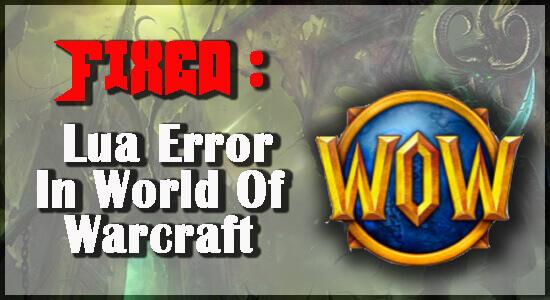
Encontrar errores y fallas durante el juego es un problema común. Y cuando se trata de juegos de Guerra ( Word of Warcraft ) es algo normal.
Muchos jugadores informaron que mientras jugaban el juego Word of Warcraft, aparece un mensaje de error Lua error WoW que dice que algunos de los complementos instalados no funcionan correctamente. Este problema generalmente ocurrió en Windows 7, 8.1, 10 PC.

Si usted es quien enfrenta el mismo problema, no pierda la esperanza, en este artículo obtendrá información completa relacionada con este error de Lua y la solución más efectiva para solucionar este problema. Pero antes de discutir las soluciones de solución de problemas, leamos qué es este LUA y cuáles son las causas detrás de este problema.
Empecemos…
¿Qué es LUA?
LUA es un lenguaje de programación basado en scripts que utiliza incrustaciones para proporcionar modularidad a los programas. Los modders de la comunidad eligen usar este lenguaje de programación para crear contenido único para World of Warcraft.
A veces, el propio LUA crea un problema y obtienes un error de LUA World of Warcraft en la pantalla de tu PC con Windows. Entonces, sin perder el tiempo, analicemos algunas de las causas comunes detrás de este problema en la sección de menciones a continuación.
¿Cuáles son las causas de los errores de Lua en World of Warcraft?
Aquí estoy mencionando algunos de los problemas comunes al invertir en este problema, se descubrió que existen múltiples causas subyacentes diferentes para que aparezca el error de Lua en WoW.
Por lo tanto, léalos y aplique la solución de solución de problemas que se proporciona a continuación en consecuencia.
Cómo arreglar un error de LUA de World of Warcraft
Tabla de contenido
Solución 1: Vuelva a cargar la interfaz de usuario de World of Warcraft
La solución más sencilla para el problema de Lua es usar el cuadro de chat de WoW para actualizar Lua. Siga estas instrucciones para actualizar Lua:
/reload
Estás listo para irte si se solucionó el problema. De lo contrario, pruebe las soluciones que se indican a continuación.
Solución 2: deshabilite los errores de Lua ElvUI
/console scriptErrors 0
Solución 3: restablecer la interfaz en World of Warcraft
Si recargar el juego WOW no soluciona el problema emergente de error de LUA, te recomiendo que reinicies la interfaz de World of Warcraft. Si queda algún archivo basura o un código en su PC después de desinstalar su antiguo complemento, esta solución solucionará su problema.
Mientras hace esto, es obligatorio desinstalar el administrador de complementos y también Borrar los archivos de complemento que obtendrá en 3 directorios principales de WOW.
Por lo tanto, siga correctamente las instrucciones que se dan a continuación para restablecer la interfaz de World of Warcraft:
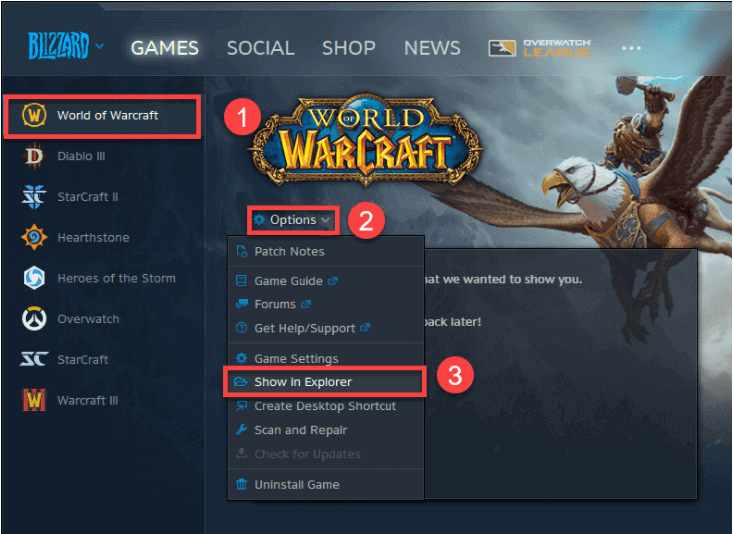
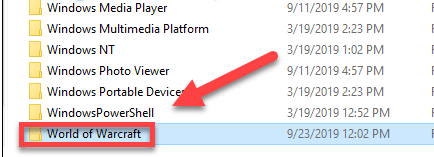
C: Program Files (x86)World of Warcraft
C: Program FilesWorld of Warcraft
C: Users[username]PublicGamesWorld of Warcraft

Cache to Cache_Old
Interface to Interface_Old
WTF to WTF_Old
Cuando reinicie World of Warcraft, automáticamente reinstalará los archivos y carpetas relevantes. Si el error persiste después de reiniciar la computadora, pase a la siguiente solución.
Solución 4: restablecer las variables de la consola en World of Warcraft
Muchos jugadores que enfrentan estos errores de LUA al iniciar World of Warcraft resuelven este problema después de restablecer las variables de la consola. Por lo tanto, también te recomiendo que sigas la guía rápida y resuelvas este problema de forma permanente:
[ Nota: antes de comenzar a seguir las instrucciones dadas, permítame aclarar que si está ejecutando más de un complemento a la vez, restablecer la variable de la consola eliminará todos sus complementos]
/Console Cvar_reset
/console cvar_default
Solución 5: Localice el complemento problemático en World of Warcraft
Se le enviará cualquier problema de script o advertencia de que los encuentros de World of Warcraft. Habilitar la consola también le proporcionará más información de error.
Para ingresar a la consola, presione la tecla backtick/backquote en su teclado. Deberá buscar manualmente en la consola cualquier texto rojo que pueda sugerir un error de Lua WoW.
La consola indicará el nombre del script LUA defectuoso. Después de eso, ahora puede actualizar manualmente el complemento o desinstalarlo una vez que haya establecido cuál está dañado.
Esta es la ubicación desde la que puede encontrar complementos si está utilizando WOW Classic :
C:Program Files (x86)World of Warcraft_classic_InterfaceAddons
C:Program FilesWorld of Warcraft_classic_InterfaceAddons
Si es un usuario de la versión comercial de WoW , siga la ubicación que se indica a continuación:
C:Program Files (x86)World of Warcraft_retail_InterfaceAddons
C:Program FilesWorld of Warcraft_retail_InterfaceAddons
C:Users[username]PublicGamesWorld of Warcraft_retail_InterfaceAddons
Solución 6: elimine el complemento Cartographer de su computadora
Resulta que también puede esperar obtener este código de error si intenta iniciar el juego con un complemento desactualizado que no es compatible con la versión actual del juego.
Esta es una ocurrencia típica con el complemento Cartographer y algunos otros que han perdido el apoyo de sus creadores.
Dependiendo del iniciador de complementos que esté utilizando, los procedimientos para desinstalar estos complementos problemáticos variarán.
Si actualmente no está utilizando el modo Cartographer y no está seguro de cuál de los mods instalados está causando el problema, le sugerimos que los desinstale todos antes de volver a instalarlos (uno por uno) para averiguar cuál está causando el Lua in World. error. de Warcraft.
En cualquier caso, una vez que hayas desinstalado el modo antiguo, reinicia tu juego para ver si el error WoW LUA se ha resuelto.
Solución recomendada: Optimice su PC con Windows
Si aún enfrenta el mismo problema después de seguir todas las soluciones, podría deberse a su PC o computadora portátil con Windows. Por lo tanto, le recomiendo que optimice su PC con Windows con la poderosa herramienta de reparación de PC .
Solo necesita descargar esta herramienta avanzada en su dispositivo Windows y el resto del trabajo se realizará automáticamente. Esta herramienta no solo optimiza su PC, sino que también corrige numerosos errores como errores de registro, errores de actualización, errores de DLL y también repara su archivo de sistema.
Aparte de esto, si tiene problemas debido a un ataque de virus o malware, esta herramienta protegerá su sistema de ataques de virus o malware. Y mantén tu PC libre de errores.
Obtenga la herramienta de reparación de PC para que su computadora con Windows no tenga errores
PREGUNTAS MÁS FRECUENTES:
¿Cómo mostrar/mostrar el error de Lua en World of Warcraft?
La mejor manera de mostrar y rastrear los problemas de Lua en World of Warcraft es usar la consola. Entonces, siga las instrucciones dadas a continuación para mostrar el error de Lua en WOW:
¿Cómo ocultar el error de Lua WoW?
Conclusión:
En este artículo, hice todo lo posible para proporcionar toda la información relacionada con el error de Lua en World of Warcraft.
Espero que después de seguir todas las soluciones ahora pueda solucionar este problema.
¡¡¡Gracias!!!
Ginger es un corrector ortográfico y gramatical gratuito.
Blocks es un juego intelectual para que los alumnos de 3º de primaria practiquen sus habilidades de detección y visión y está incluido por los profesores en el programa de apoyo a la enseñanza de TI.
Prezi es una aplicación gratuita que te permite crear presentaciones digitales, tanto online como offline.
Mathway es una aplicación muy útil que puede ayudarte a resolver todos aquellos problemas matemáticos que requieren una herramienta más compleja que la calculadora integrada en tu dispositivo.
Adobe Presenter es un software de aprendizaje electrónico lanzado por Adobe Systems y disponible en la plataforma Microsoft Windows como un complemento de Microsoft PowerPoint.
Toucan es una plataforma tecnológica educativa. Le permite aprender un nuevo idioma mientras navega por sitios web comunes y cotidianos.
eNetViet es una aplicación que ayuda a conectar a los padres con la escuela donde estudian sus hijos para que puedan comprender claramente la situación de aprendizaje actual de sus hijos.
Duolingo - Aprende Idiomas Gratis, o simplemente Duolingo, es un programa educativo que te permite aprender y practicar muchos idiomas diferentes.
RapidTyping es una herramienta de entrenamiento de teclado conveniente y fácil de usar que lo ayudará a mejorar su velocidad de escritura y reducir los errores ortográficos. Con lecciones organizadas para muchos niveles diferentes, RapidTyping le enseñará cómo escribir o mejorar sus habilidades existentes.
MathType es un software de ecuaciones interactivas del desarrollador Design Science (Dessci), que le permite crear y anotar notaciones matemáticas para procesamiento de textos, presentaciones, aprendizaje electrónico, etc. Este editor también se utiliza para crear documentos TeX, LaTeX y MathML.








